ثانياً إضافة شريحة جديدة للعرض
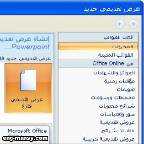
إذا كان موقعك فإن الشريحة الجديدة Slide توضع بعد الشريحة الخالية. سواء كان في نهاية العرض أو في أي موقع آخر.
- لإضافة شريحة جديدة توجه إلى التبويب Home ومن مجموعة Slides انقر الزر New slides . يتم إضافة شريحة جديدة في نهاية شرائح العرض.
لتغير تصميم الشريحة انقر زر Layout . ستظهر قائمة بكل تخطيطات الشرائح Slide Layout الممكن إدراجها في العرض.
يساعدك تخطيط الشريحة في إضافة محتويات معينة للشرائح. مثل النص أو الجدول أو التخطيط أو الصور. يشتمل PowerPoint كما يبدو من شكل 1-5 على تسعة أنواع من التخطيطات هي:
- Title Slide: وهي شريحة تحتوي على مكان للعنوان ومكان لعنوان فرعي.
- Title and Content: شريحة تحتوي على مكان لعنوان ومكان لعنصر محتويات واحد ويمكن أن يكون هذا العنصر عبارة عن جدول أو تخطيط أو فيديو… الخ.
- Selection Header: وهي شريحة تحتوي على مكان لعنوان ومكان لمحتوى نصي.
- Tow Contents: وهي شريحة تحتوي على مكان للعنوان ومكانين لعنصرين يمكن أن يكونا جدول أو تخطيط بياني أو صور.. الخ.
- Compaction: يحتوي على مكان لعنوان ومكان لعنصرين ونص يستخدم عنوان لعنصري المحتوى.
- Title Only: شريحة تحتوي على مكان للعنوان فقد بدون أي محتوى آخر.
- Blank: شريحة خالية من أماكن العناوين والعناصر.
- Content with Caption: شريحة تحتوي على مكان لعنوان ومكان لنص في الجهة اليسرى ومكان لعنصر محتوي في الجهة اليمنى من الشريحة.
- Picture with Caption: شريحة تحتوي على مكان لوضع صورة كبيرة يعلوها عنوان وأسفلها نص توضيحي.
لاحظ أن هذه التخطيطات هي التخطيطات التلقائية التي تظهر لك عندما تختار إنشاء شريحة جديدة. تبعاً للقالب الذي تستخدمه. ربما تظهر تخطيطات أخرى.



